이 포스팅은 쿠팡 파트너스 활동의 일환으로 수수료를 지급받을 수 있습니다.
✅ 윈도우 10 무료 설치 방법을 지금 바로 알아보세요!
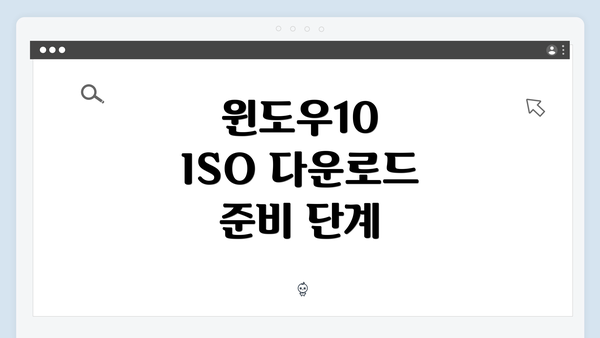
윈도우10 ISO 다운로드 준비 단계
윈도우10 ISO 파일을 다운로드하기 전에 필요한 몇 가지 준비 단계를 거쳐야 합니다. 이 과정에서는 올바른 버전의 운영 체제를 선택하고, 시스템 요구 사항을 확인하며, 설치 미디어를 만들기 위해 필요한 도구를 다운로드하는 방법을 포함합니다. 첫 번째 단계는 Microsoft 공식 웹사이트에 방문하여 가장 최신의 Windows 10 ISO 파일을 다운로드하는 것입니다. 최신 버전의 ISO 파일은 안정성과 보안 업데이트가 적용된 상태에서 제공됩니다.
다음으로는 컴퓨터의 하드웨어가 요구 사항을 충족하는지 확인해야 합니다. 기본적으로는 최소 1GHz의 CPU, 1GB의 RAM, 16GB의 저장 공간이 필요합니다. 이러한 요구 사항을 확인한 후, USB 드라이브 또는 외장 하드를 준비해야 합니다. 이 장치는 Windows를 설치하는 데 사용될 것이기 때문에 충분한 여유 공간이 있는지 확인해야 합니다.
마지막으로, 다운로드한 ISO 파일을 사용하기 위해 손쉽게 설치할 수 있도록 Media Creation Tool을 사용하는 것을 권장합니다. 이 도구는 ISO 파일의 부팅 가능 USB 드라이브 생성을 지원하여 설치 과정을 간소화합니다. 모든 준비가 완료되면, ISO 파일을 통해 Windows 10을 설치할 준비가 끝납니다.
✅ 윈도우 10 ISO 파일 설치 방법을 지금 바로 알아보세요!
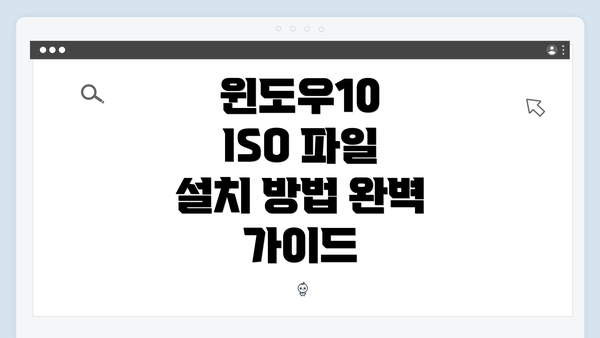
윈도우10 ISO 파일 설치 방법 완벽 가이드
윈도우10을 설치하려면 몇 가지 단계를 거쳐야 하는데요, 그중에서도 ISO 파일 다운로드와 설치 과정이 가장 중요합니다. 이 글에서는 윈도우10 ISO 파일을 설치하는 자세한 방법을 설명드릴게요.
1. 윈도우10 ISO 파일 다운로드
먼저, 윈도우10의 ISO 파일을 공식 사이트에서 다운로드하는 것이 필요해요. 마이크로소프트의 웹사이트에서 제공하는 ISO 파일은 항상 최신 버전이므로 신뢰할 수 있답니다. 다운로드를 위해 다음의 단계를 따르면 돼요.
- 로 이동하세요.
- “도구 다운로드”를 클릭하여 미디어 생성 도구를 다운로드하세요.
- 다운로드가 완료되면 도구를 실행하고, “다른 PC용 설치 미디어 만들기”를 선택해 주세요.
- 언어, 에디션, 아키텍처(32비트 또는 64비트)를 선택한 후 “다음”을 클릭합니다.
- “ISO 파일” 옵션을 선택하고 저장할 장소를 지정한 다음 다운로드를 진행하세요.
다운로드가 완료되면, ISO 파일을 찾아서 쉽게 접근할 수 있는 위치에 저장해 두세요.
2. ISO 파일을 USB로 만들기
이제 다운로드한 ISO 파일을 USB 드라이브로 변환하여 부팅 가능한 드라이브를 만들어야 해요. 이를 위해 Rufus라는 프로그램을 사용할 수 있습니다. Rufus는 무료이며 사용하기도 아주 간편해요.
- 에서 최신 버전을 다운로드 해주세요.
- USB 드라이브를 PC에 연결하고 Rufus를 실행합니다.
- “장치” 목록에서 USB 드라이브를 선택하세요.
- “부팅 선택”에서 다운로드한 ISO 파일을 선택합니다.
- “파일 시스템”은 NTFS로 설정하고, “시작” 버튼을 클릭하세요.
- 경고 메시지가 나오면 확인을 눌러 USB 드라이브에 데이터를 기록합니다.
부팅 가능한 USB 드라이브가 만들어지면, 이제 이를 이용해 윈도우10을 설치할 수 있습니다.
3. 윈도우10 설치 과정
부팅 가능한 USB를 만든 후, 다음 단계는 PC를 USB로 부팅하여 설치하는 거예요. 설치 과정은 다음과 같습니다.
- PC를 재부팅하고, BIOS 설정 화면으로 들어갑니다. 보통 부팅 시 DEL, F2. F10 키를 눌러서 접근할 수 있어요.
- BIOS에서 부팅 순서를 USB 드라이브 첫 번째로 설정한 후 변경 사항을 저장하고 종료합니다.
- PC가 USB 드라이브로 부팅되면, 윈도우10 설치 화면이 나타납니다. 언어, 시간, 키보드 레이아웃을 선택하고 “다음”을 클릭합니다.
- “지금 설치” 버튼을 클릭합니다.
- 제품 키를 입력하라는 창이 뜨면, 정품 키를 입력하거나 “제품 키가 없습니다”를 클릭하여 나중에 입력할 수 있습니다.
- 라이센스 약관에 동의한 후, 설치할 유형을 선택합니다. 보통은 “사용자 지정: Windows만 설치(고급)”을 선택해 주세요.
- 설치할 드라이브를 선택하고, 필요한 경우 포맷합니다. 그 다음 “다음”을 클릭하세요.
여기까지 하면 윈도우10 설치가 이루어집니다. 설치가 완료되면 기본적인 설정을 마치고 필요한 드라이버와 소프트웨어를 설치하면 돼요.
4. 추가적인 설치 주의사항
- ISO 파일의 크기: ISO 파일의 크기에 따라 다운로드 시간이 달라질 수 있으니, 빠른 인터넷 환경에서 다운로드하는 것이 좋습니다.
- USB 저장 용량: 윈도우10 ISO 파일을 USB로 만들려면 최소 8GB 이상의 용량이 필요해요.
- 백업: 설치 전에 중요한 데이터는 반드시 백업해 주세요. 설치 과정에서 데이터가 삭제될 수 있으니 주의해야 합니다.
이 과정을 통해 윈도우10을 손쉽게 설치할 수 있습니다. 이제 여러분은 직접 ISO 파일을 다운로드하고 설치할 수 있는 방법을 알게 되었네요.
Windows 10 ISO 설치 방법은 단순하지만, 몇 가지 단계를 따르는 것만으로도 성공적으로 설치할 수 있어요. 그래서 이러한 과정을 잘 이해하고 진행하는 것이 중요합니다.
이제 다음 단계인 정품 키 사용의 이점으로 넘어가 볼까요?
정품 키 사용의 이점
윈도우 10의 정품 키를 사용하는 것은 여러 가지 이점을 제공합니다. 여기서는 그 이점들을 구체적으로 살펴보고, 정품 키 사용이 왜 중요한지를 정리해볼게요.
| 이점 | 설명 |
|---|---|
| 안정적인 업데이트 | 정품 사용자에게는 정기적으로 새로운 보안 패치와 시스템 업데이트가 제공돼요. 이를 통해 시스템 안전성과 성능이 확보돼요. |
| 기술 지원 받기 | 마이크로소프트의 공식 기술 지원을 받을 수 있어요. 문제가 발생할 때 전문적인 도움을 받을 수 있다는 건 큰 장점이죠. |
| 정품 인증의 신뢰성 | 정품 인증으로 사용자의 데이터와 프로그램이 안전하게 보호돼요. 비정품 사용 시 발생할 수 있는 리스크를 줄일 수 있어요. |
| 기능 제한 없이 사용 | 정품 키를 사용하면 모든 기능을 제한 없이 사용할 수 있어요. 최신 기능과 업데이트를 누릴 수 있어서 컴퓨터를 더욱 효율적으로 사용할 수 있죠. |
| 안전한 소프트웨어 | 비정품 소프트웨어는 스파이웨어나 악성코드의 위험이 클 수 있어요. 정품 버전은 이런 위험성을 줄이고 안정적인 환경을 제공합니다. |
| 법적 문제 회피 | 사용 중 법적 문제에 휘말릴 확률이 현저히 줄어들어요. 정품 소프트웨어는 모든 규정을 준수하므로 안심하고 사용할 수 있어요. |
| 추가 기능 이용 가능 | 많은 소프트웨어가 정품 인증 후에만 제공하는 추가 기능을 지원해요. 예를 들어, 클라우드 저장소 공간이나 보안 기능 등이 이에 포함되죠. |
정품 키를 사용함으로써 얻는 이점은 단순한 소프트웨어 사용을 넘어서, 보다 안전하고 신뢰할 수 있는 컴퓨터 환경을 만들어 줘요. 정품 사용은 여러분의 소중한 데이터를 보호하고, 문제 발생 시 적절한 지원을 받을 수 있는 가장 좋은 방법이에요.
또한, 소프트웨어를 합법적으로 사용하는 것은 사용자로서의 책임을 다하는 것이기도 하죠. 모든 이용자가 정품을 사용하면, 소프트웨어 개발업체가 더욱 발전할 수 있는 토대가 마련되니 더욱 가치 있죠.
윈도우 10을 준비하면서 정품 키의 중요성을 꼭 기억해 주세요!
주요 팁과 문제 해결
윈도우 10 ISO 파일을 다운로드하고 정품 키를 적용하는 과정에서 여러 가지 문제가 발생할 수 있어요. 그렇기 때문에 미리 대비하고 올바른 정보를 아는 것이 매우 중요하답니다. 여기에서는 유용한 팁과 자주 발생하는 문제의 해결 방법을 정리해보았어요.
1. ISO 파일 다운로드 시 주의 사항
- 신뢰할 수 있는 사이트 이용하기: 윈도우 10 ISO 파일은 공식 마이크로소프트 웹사이트에서 다운로드하는 것이 가장 안전해요. 그렇지 않으면 보안 위험이 있을 수 있어요.
- 올바른 버전 선택하기: 윈도우 10은 여러 가지 에디션이 있으니, 필요한 에디션을 선택하는 것이 중요해요. 예를 들어, 개인용이면 ‘홈’, 기업용이라면 ‘프로’ 에디션을 선택해야 해요.
2. 설치 중 자주 발생하는 문제 해결
- 설치가 멈추거나 오류 발생 시: 설치 과정에서 에러 코드가 발생하면, 해당 오류 코드로 구글 검색을 해보세요. 대개 마이크로소프트 공식 사이트에서 해결 방법을 명시하고 있어요.
- 디스크 공간 부족: 설치하기 전에 충분한 디스크 공간이 있는지 확인하세요. 일반적으로 최소 20GB의 여유 공간이 필요해요.
3. 정품 키 입력 문제
- 정품 키가 작동하지 않을 때: 입력한 키가 정확한지 다시 알아보세요. 대문자와 소문자가 다르면 인식하지 않을 수 있어요.
- 다른 버전에 사용된 키일 경우: 이미 다른 버전의 윈도우에 사용된 정품 키라면 새로운 설치에서는 사용이 불가능해요. 새로운 키를 구매해야 할 수 있어요.
4. 온라인 인증 문제
- 인터넷 연결 확인: 윈도우 설치 후 정품 인증을 하려면 안정적인 인터넷 연결이 필요해요. 먼저, 인터넷이 잘 연결되어 있는지 확인하세요.
- VPN 또는 Proxy의 영향: VPN이나 Proxy를 사용하고 있다면, 이를 끄고 다시 인증을 시도해 보세요.
5. 업데이트 문제 해결
- 윈도우 업데이트 실패: 업데이트 중 오류가 날 경우, ‘문제 해결’ 옵션을 이용하세요. 설정 > 업데이트 및 보안 > 문제 해결에서 필요한 조치를 선택할 수 있어요.
- 드라이버 문제: 하드웨어 관련 드라이버가 최신인지 확인 후, 업데이트하여 문제를 해결할 수 있어요.
6. 기타 유용한 팁
- 시스템 복원 지점 만들기: 중요한 설정을 변경하기 전에 시스템 복원 지점을 만들어 놓는 것이 좋아요. 문제가 생겼을 때 안전하게 이전 상태로 돌아갈 수 있어요.
- 정기적인 유지보수: 정기적으로 디스크 정리와 최적화를 통해 시스템 성능을 유지할 수 있어요.
윈도우 10 ISO 파일 설치와 정품 키 적용 과정에서 문제가 발생할 경우, 위의 팁을 참고하여 해결해보세요. _이 방법들은 여러분이 원활하게 윈도우 10을 사용할 수 있도록 도와줄 거예요._
설치 후 조정 및 최적화
윈도우 10을 성공적으로 설치한 후, 운영체제를 보다 효율적으로 사용할 수 있도록 몇 가지 조정 및 최적화 작업을 수행하는 것이 중요해요. 여기서는 운영체제를 최적화하고, 개인의 필요에 맞게 설정하는 방법을 자세히 설명할게요.
1. 시스템 업데이트 설정
윈도우 10은 보안과 성능 개선을 위해 정기적으로 업데이트를 제공합니다. 따라서 설치 후 처음 할 일은 시스템 업데이트를 확인하는 것이에요.
- 작업: 설정 > 업데이트 및 보안 > Windows 업데이트로 가서 ‘업데이트 확인’을 클릭하세요.
- 중요성: 업데이트를 통해 최신 보안 패치와 기능 개선을 받을 수 있어요.
2. 불필요한 프로그램 제거
새로 설치한 시스템에는 제조사에서 제공하는 불필요한 프로그램이 포함되어 있을 수 있어요. 이러한 프로그램은 시스템 자원을 소모할 뿐만 아니라 성능 저하를 유발할 수 있어요.
- 작업:
- 설정 > 앱 > 앱 및 기능에서 불필요한 앱을 찾아 제거하세요.
3. 스타트업 프로그램 관리
부팅 시 자동으로 실행되는 프로그램이 많이 있을 경우, 부팅 속도에 영향을 줄 수 있어요. 이를 관리하여 시스템 성능을 최적화할 수 있어요.
- 작업: 작업 관리자 (Ctrl + Shift + Esc) > 시작 탭으로 가서, 필요 없는 프로그램을 비활성화하세요.
4. 전원 설정 조정
전원 설정을 최적화하면 배터리 수명과 성능 향상 두 가지를 모두 꿰찰 수 있어요. 특히 노트북 사용자에게 유용해요.
- 작업: 제어판 > 하드웨어 및 소리 > 전원 옵션에서 기본 전원 계획을 조정하거나 자신에게 맞는 전원 계획을 선택하세요.
5. 디스크 정리
시간이 지나면 시스템은 불필요한 파일로 인해 용량이 부족해질 수 있어요. 정기적으로 디스크 정리를 통해 공간을 확보하고 성능을 개선하세요.
- 작업: Windows 탐색기에서 C 드라이브를 우클릭하고 ‘속성’ > ‘디스크 정리’를 선택해 불필요한 파일을 삭제하세요.
6. 시각 효과 조정
윈도우 10의 다양한 시각 효과는 시스템 리소스를 소모할 수 있어요. 필요에 따라 시각 효과를 조정하면 시스템 속도를 개선할 수 있어요.
- 작업: 제어판 > 시스템 및 보안 > 시스템 > 고급 시스템 설정 > 성능 설정에서 ‘최적 성능으로 조정’을 선택하세요.
7. 보안 소프트웨어 설치 및 설정
정품 윈도우를 사용하는 경우, Windows Defender가 자동으로 활성화되어 있지만 추가적인 보안 소프트웨어를 설치하는 것도 좋습니다.
- 작업: 방화벽 및 안티바이러스 소프트웨어 설치를 고려하세요.
8. 백업 설정
중요한 데이터를 잃지 않기 위해서는 정기적인 백업이 필수적이에요. 윈도우 10은 백업과 복원 기능을 제공합니다.
- 작업: 설정 > 업데이트 및 보안 > 백업에서 자동 백업 설정을 쉽게 진행할 수 있어요.
9. 개인화 및 사용 편의성 조정
마지막으로, 사용자의 취향에 맞게 개인화를 할 수 있어요. 바탕화면 이미지 변경, 색상 테마 설정 등을 통해 자신만의 환경을 만들어 보세요.
- 작업: 설정 > 개인 설정에서 다양한 옵션을 조정하세요.
이 모든 단계들을 통해 윈도우 10 시스템을 보다 매끄럽고 효율적으로 운영할 수 있을 거예요. 그러니 이러한 조정 및 최적화 작업을 놓치지 마세요!
정리하자면, 시스템을 더욱 쾌적하게 사용하기 위해 꼭 필요한 초기 설정과 최적화를 통해 나만의 윈도우 10 환경을 만들어 보세요! _또한, 최적화는 단 한 번의 작업이 아니라 정기적으로 관리해야 하는 과정이라는 점을 기억하세요._
자주 묻는 질문 Q&A
Q1: 윈도우10 ISO 파일을 다운로드하려면 어떻게 해야 하나요?
A1: 마이크로소프트 공식 다운로드 페이지에 방문하여 “도구 다운로드”를 클릭한 후 미디어 생성 도구를 다운로드하고 실행하여 ISO 파일을 다운로드할 수 있습니다.
Q2: ISO 파일을 USB 드라이브로 변환하려면 어떤 프로그램을 사용해야 하나요?
A2: Rufus라는 프로그램을 사용하면 ISO 파일을 USB 드라이브로 변환하여 부팅 가능한 드라이브를 만들 수 있습니다.
Q3: 윈도우10 설치 후 꼭 해야 할 작업은 무엇인가요?
A3: 설치 후에는 시스템 업데이트 확인, 불필요한 프로그램 제거, 스타트업 프로그램 관리, 보안 소프트웨어 설치 등이 필요합니다.
이 콘텐츠는 저작권법의 보호를 받는 바, 무단 전재, 복사, 배포 등을 금합니다.